Szerző:
Roger Morrison
A Teremtés Dátuma:
6 Szeptember 2021
Frissítés Dátuma:
1 Július 2024
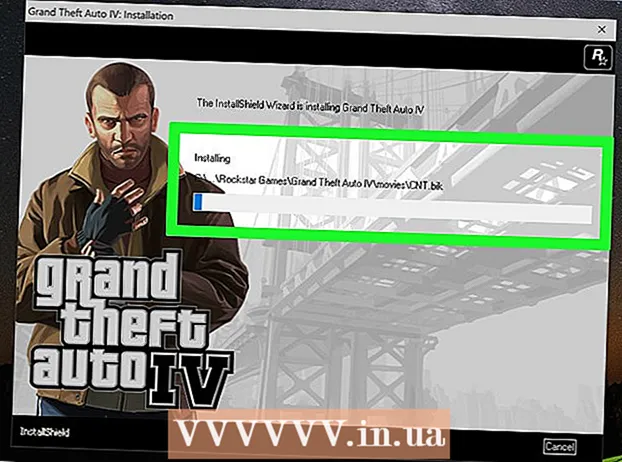
Tartalom
- Lépni
- 1/3 rész: A telepítő betöltése
- DVD-másolat használata
- A szoftver másolatának használata
- 2/3 rész: A Rockstar Social Club telepítése (kezdeti beállítás)
- 3/3 rész: A GTA 4 telepítése
- Tippek
A Grand Theft Auto 4 a GTA franchise egyik legújabb játéka, amely a személyi számítógépen is elérhető. Ez azt jelenti, hogy játékkonzol nélkül is játszhat és élvezheti a játékot. Bár a játék Xbox-ra vagy Playstation-re történő betöltéséhez képest ez nem olyan egyszerű, a GTA 4 számítógépre történő telepítése még mindig nagyon egyszerű. És ezt csak egyszer kell megtennie.
Lépni
1/3 rész: A telepítő betöltése
DVD-másolat használata
 Nyissa meg a számítógép DVD-lejátszóját. A meghajtó megnyitásához nyomja meg a számítógép DVD-lejátszójának gombját.
Nyissa meg a számítógép DVD-lejátszóját. A meghajtó megnyitásához nyomja meg a számítógép DVD-lejátszójának gombját.  Helyezze be a GTA 4 telepítő DVD-t. Helyezze mutatóujját a DVD középső furatába, hüvelykujját pedig az oldalára, hogy a DVD-t a helyén tartsa, amikor behelyezi a meghajtóba.
Helyezze be a GTA 4 telepítő DVD-t. Helyezze mutatóujját a DVD középső furatába, hüvelykujját pedig az oldalára, hogy a DVD-t a helyén tartsa, amikor behelyezi a meghajtóba.  Csukja be a DVD-lejátszót. A meghajtó nyílásának bezárásához nyomja meg ismét a számítógép DVD-lejátszójának gombját.
Csukja be a DVD-lejátszót. A meghajtó nyílásának bezárásához nyomja meg ismét a számítógép DVD-lejátszójának gombját.  Várja meg, amíg a számítógép befejezi a lemez olvasását. Megjelenik egy kis ablak, ahol kiválaszthatja a beállítási nyelvet.
Várja meg, amíg a számítógép befejezi a lemez olvasását. Megjelenik egy kis ablak, ahol kiválaszthatja a beállítási nyelvet. 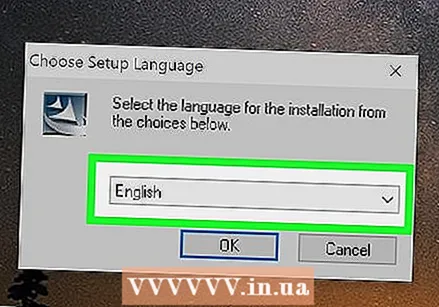 Válasszon nyelvet. Kattintson a legördülő listára, és válassza ki a használni kívánt nyelvet. A nyelv kiválasztása után kattintson az "OK" gombra.
Válasszon nyelvet. Kattintson a legördülő listára, és válassza ki a használni kívánt nyelvet. A nyelv kiválasztása után kattintson az "OK" gombra. - Megjelenik a Rockstar Social Club ablaka, amelyet a játék számítógépre történő telepítéséhez használ.
A szoftver másolatának használata
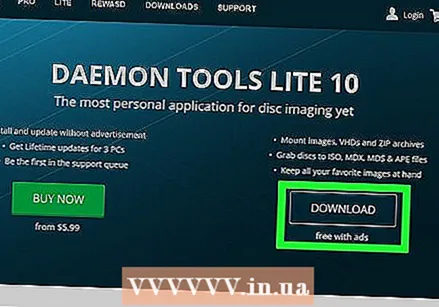 Töltsön le egy virtuális DVD-ROM-ot a GTA telepítő digitális másolatának elolvasásához. Széles körben használt virtuális DVD-ROM a Daemon Tools (http://www.daemon-tools.cc/products/dtLite). Kattintson a weboldalon található letöltési linkre a program számítógépre történő telepítéséhez.
Töltsön le egy virtuális DVD-ROM-ot a GTA telepítő digitális másolatának elolvasásához. Széles körben használt virtuális DVD-ROM a Daemon Tools (http://www.daemon-tools.cc/products/dtLite). Kattintson a weboldalon található letöltési linkre a program számítógépre történő telepítéséhez. 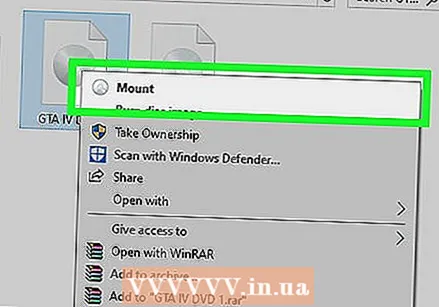 Töltse be a telepítőt a virtuális meghajtóba. Kattintson duplán a játék telepítőfájljára, és automatikusan meg kell nyitnia a virtuális meghajtóval, és csatlakoztatnia kell ahhoz.
Töltse be a telepítőt a virtuális meghajtóba. Kattintson duplán a játék telepítőfájljára, és automatikusan meg kell nyitnia a virtuális meghajtóval, és csatlakoztatnia kell ahhoz. 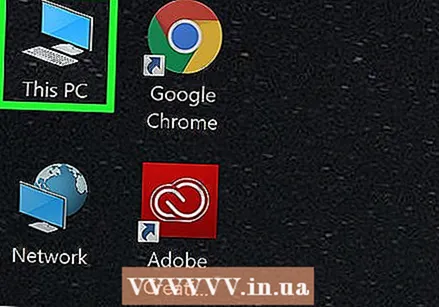 Nyissa meg a "Sajátgép" elemet az asztalon. Ebben a mappában látni fogja az egyik virtuális meghajtót a GTA 4 telepítővel.
Nyissa meg a "Sajátgép" elemet az asztalon. Ebben a mappában látni fogja az egyik virtuális meghajtót a GTA 4 telepítővel. 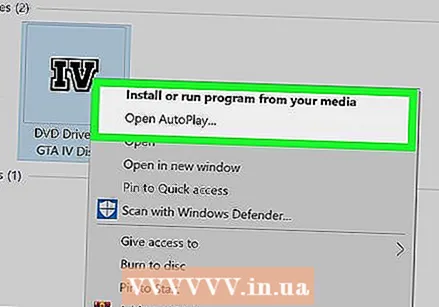 Futtassa a virtuális DVD-ROM-ot. Kattintson a jobb gombbal a virtuális meghajtóra, és válassza az előugró menüből az "Automatikus futtatás" lehetőséget. Megjelenik egy kis ablak, ahol kiválaszthatja a beállítási nyelvet.
Futtassa a virtuális DVD-ROM-ot. Kattintson a jobb gombbal a virtuális meghajtóra, és válassza az előugró menüből az "Automatikus futtatás" lehetőséget. Megjelenik egy kis ablak, ahol kiválaszthatja a beállítási nyelvet. 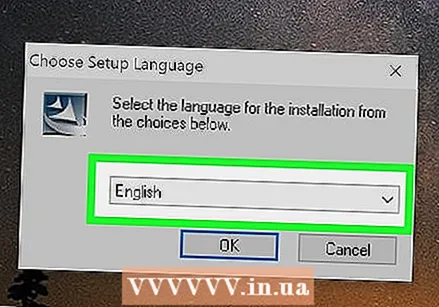 Válasszon nyelvet. Kattintson a legördülő listára, és válassza ki a használni kívánt nyelvet. A nyelv kiválasztása után kattintson az "OK" gombra.
Válasszon nyelvet. Kattintson a legördülő listára, és válassza ki a használni kívánt nyelvet. A nyelv kiválasztása után kattintson az "OK" gombra. - Megjelenik a Rockstar Social Club ablaka, amely telepíti a játékot a számítógépére.
2/3 rész: A Rockstar Social Club telepítése (kezdeti beállítás)
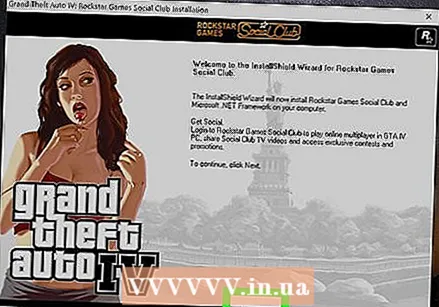 Kezdje el a telepítést. A telepítés megkezdéséhez nyomja meg a "Tovább" gombot a Rockstar Social Club ablakának első üdvözlő képernyőjén.
Kezdje el a telepítést. A telepítés megkezdéséhez nyomja meg a "Tovább" gombot a Rockstar Social Club ablakának első üdvözlő képernyőjén. 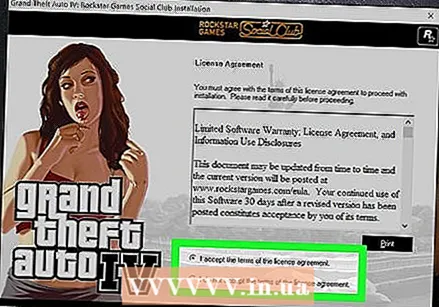 Fogadja el a licencszerződést. Olvassa el az ablakban megjelenő licencszerződést, és kattintson az "Elfogadom a licencszerződés feltételeit" választógombot.
Fogadja el a licencszerződést. Olvassa el az ablakban megjelenő licencszerződést, és kattintson az "Elfogadom a licencszerződés feltételeit" választógombot. - Kattintson a "Tovább" gombra a folytatáshoz.
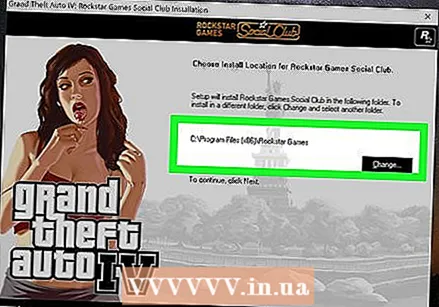 Válasszon egy helyet a számítógépén, ahová telepíteni szeretné a Rockstar Social Club alkalmazást. Alapértelmezés szerint a program a számítógép programfájljainak mappájába kerül telepítésre. Kattintson újra a "Tovább" gombra a Social Club telepítésének elindításához erre a helyre.
Válasszon egy helyet a számítógépén, ahová telepíteni szeretné a Rockstar Social Club alkalmazást. Alapértelmezés szerint a program a számítógép programfájljainak mappájába kerül telepítésre. Kattintson újra a "Tovább" gombra a Social Club telepítésének elindításához erre a helyre. - Ha inkább egy másik helyre kívánja telepíteni a programot, kattintson a "Tallózás" gombra, és navigáljon oda, ahová a játékot el szeretné helyezni, mielőtt a Tovább gombra kattintana.
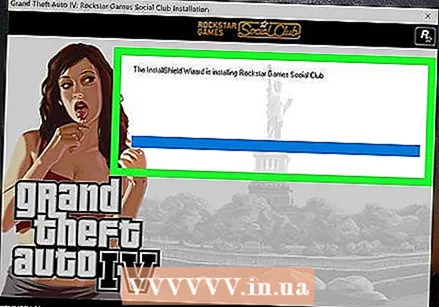 Várja meg, amíg a Rockstar Social Club befejezi a telepítést. Ez csak néhány percet vesz igénybe.
Várja meg, amíg a Rockstar Social Club befejezi a telepítést. Ez csak néhány percet vesz igénybe.
3/3 rész: A GTA 4 telepítése
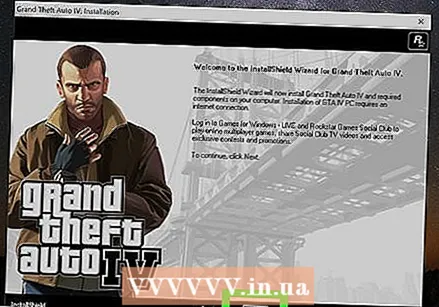 Kezdje el a telepítést. Közvetlenül a Social Club számítógépre történő telepítése után megjelenik a Grand Theft Auto 4 telepítési ablaka. A telepítés megkezdéséhez nyomja meg a "Next" gombot a Grand Theft Auto 4 legelső üdvözlő képernyőjén.
Kezdje el a telepítést. Közvetlenül a Social Club számítógépre történő telepítése után megjelenik a Grand Theft Auto 4 telepítési ablaka. A telepítés megkezdéséhez nyomja meg a "Next" gombot a Grand Theft Auto 4 legelső üdvözlő képernyőjén. 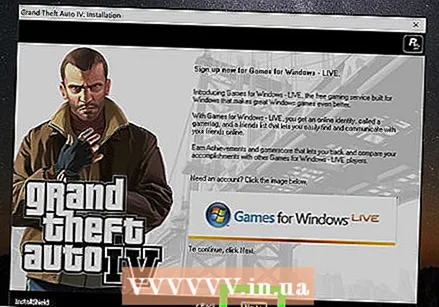 Kattintson a "Tovább" gombra. Néhány értesítés megjelenik a Games for Windows Live és a Rockstar Social Club programról a telepítési ablakban. Kattintson a "Tovább" gombra a folyamat folytatásához.
Kattintson a "Tovább" gombra. Néhány értesítés megjelenik a Games for Windows Live és a Rockstar Social Club programról a telepítési ablakban. Kattintson a "Tovább" gombra a folyamat folytatásához. 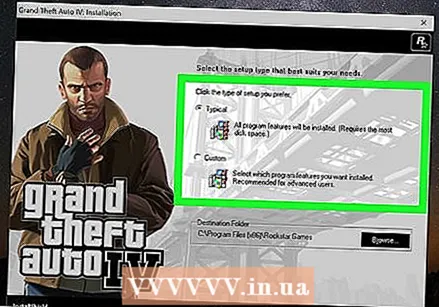 Válassza ki a használni kívánt telepítési típust. Kattintson a "Tipikus" választógombra a beállítás kiválasztásához, és jelezze, hogy rendelkezik a játék futtatásához szükséges összes fájllal.
Válassza ki a használni kívánt telepítési típust. Kattintson a "Tipikus" választógombra a beállítás kiválasztásához, és jelezze, hogy rendelkezik a játék futtatásához szükséges összes fájllal. 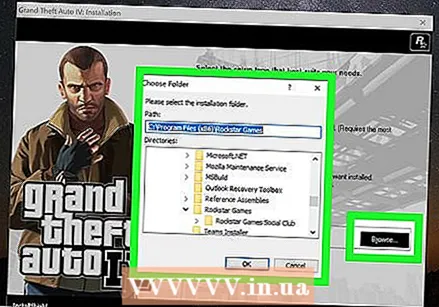 Válassza ki, hová szeretné telepíteni a játékot a számítógépére. A játék alapértelmezés szerint az Applications mappába van telepítve. Kattintson a "Tovább" gombra ismét a játék telepítéséhez erre a helyre.
Válassza ki, hová szeretné telepíteni a játékot a számítógépére. A játék alapértelmezés szerint az Applications mappába van telepítve. Kattintson a "Tovább" gombra ismét a játék telepítéséhez erre a helyre. - Ha egy másik helyre akarja telepíteni a programot, kattintson a "Tallózás" gombra, és navigáljon arra a helyre, ahová a játékot telepíteni kívánja, mielőtt a "Tovább" gombra kattint.
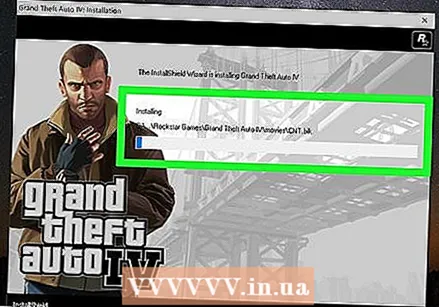 Várja meg a játék telepítését. A telepítés befejezése néhány percet vesz igénybe. Ha végzett, elkezdheti a játékot, és elkezdheti a Grand Theft Auto 4 játékot.
Várja meg a játék telepítését. A telepítés befejezése néhány percet vesz igénybe. Ha végzett, elkezdheti a játékot, és elkezdheti a Grand Theft Auto 4 játékot. - A telepítési folyamat során a rendszer kéri a második telepítő CD behelyezését; A folyamat folytatásához kövesse az 1. részt a fent említettek szerint, ha DVD-t vagy játékot szeretne letölteni.
Tippek
- Mielőtt megvásárolná és telepítené a játékot a számítógépére, kérjük, olvassa el a rendszerkövetelményeket, hogy megbizonyosodjon arról, hogy a játék zökkenőmentesen fut a rendszerén.
- Ha a játék nem települ a számítógépére, előfordulhat, hogy frissítenie kell a hardvert, például a memóriát és / vagy a grafikus kártyát, hogy a számítógép futtassa a játékot.



